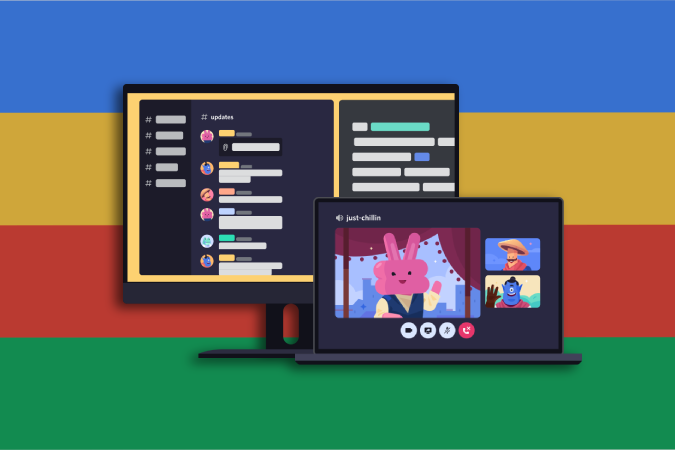Содержание
В отличие от Windows, Mac и Linux, Discord не предлагает официального настольного приложения для Chrome OS. Но есть много способов установить Discord на Chromebook в зависимости от того, как он был разработан. Chrome OS поддерживает веб-приложения, приложения для Android и Linux. Это означает, что вы можете установить Android, Linux или веб-приложение Discord на ноутбук с Chrome OS.
У вас нет вариантов? Вот преимущества и недостатки каждого приложения Discord в Chrome OS и способы их установки. Прежде чем устанавливать, выясните, какой из них лучше всего подходит для вас.
Как установить веб-приложение Discord на Chromebook
Chrome OS – это мир Интернета. Таким образом, веб-приложение Discord можно рассматривать как официальное приложение Discord для Chrome OS. Оно выглядит как настольное приложение, и его также можно установить на Chromebook. Чтобы вы могли напрямую открывать приложение вместо того, чтобы сначала открывать браузер, чтобы каждый раз получать доступ к Discord. Веб-приложение имеет свои преимущества и недостатки, которые обсуждаются ниже.
Преимущества веб-приложения Discord
- Вы можете открыть Discord в нескольких вкладках и окнах для выполнения нескольких задач в Discord.
- Нажмите правой кнопкой мыши на чат, чтобы открыть его в новой вкладке.
- Улучшите функциональность с помощью расширений Discord Chrome
- При необходимости можно использовать опцию «Проверить элемент», чтобы получить URL-адреса аватара и цветовые коды.
Недостатки веб-приложения Discord
- Функция «Push to Talk» не работает в фоновом режиме.
- Невозможно автоматически отображать игру, в которую вы играете, в вашем профиле.
- В уведомлениях чата не отображается аватар
Как установить Discord Web App на Chromebook
Установить веб-приложения очень просто.
1. Просто перейдите к Discord.com и нажмите кнопку Открыть Discord в браузере.
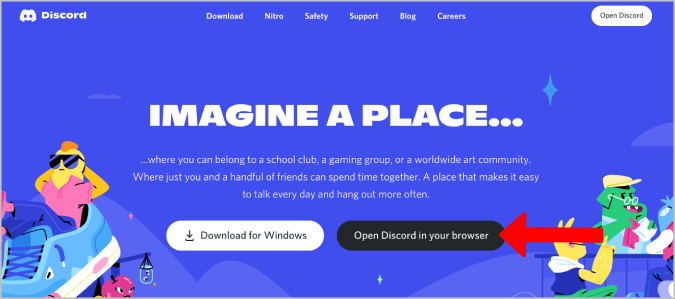
2. Откроется веб-приложение Discord. Чтобы установить, нажмите трехточечное меню в правом верхнем углу браузера.
3. В раскрывающемся списке выберите Дополнительные инструменты >Создать ярлык.

4. В открывшемся всплывающем окне установите флажок рядом с Открыть как окно и нажмите Создать.
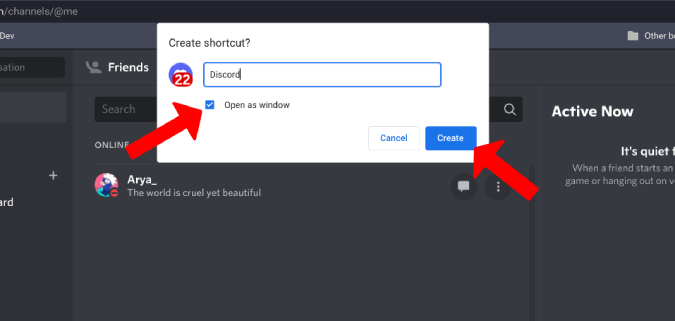
5. Он установит веб-приложение Discord, а также поместит ярлык приложения Discord в панель приложений. При его открытии Discord откроется в окне, похожем на приложение, а не в Chrome.
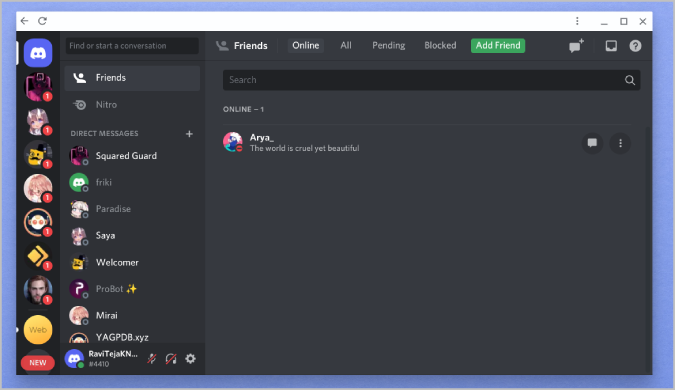
Как установить приложение Discord для Android на Chromebook
Если веб-приложения вам не нравятся и вы хотите установить приложение на свой Chromebook, то самый простой вариант — использовать приложение Discord для Android. Пользовательский интерфейс немного отличается, поскольку вы устанавливаете приложение, разработанное для портативных устройств. Но приложение отзывчиво и отлично работает в качестве ежедневного водителя. Вот некоторые преимущества и недостатки использования приложения Discord для Android на Chromebook.
Преимущества приложения Discord для Android
- Управление уведомлениями лучше, чем в веб-приложении.
- Такие функции, как облегченный режим, недоступные ни в одной версии для настольных компьютеров.
- Можно использовать баланс Google Play для покупки Nitro и улучшений сервера.
- Хорошо работает с другими приложениями для Android, такими как приложение Расширение текста .
Недостатки приложения Discord для Android
- Пользовательский интерфейс не оптимизирован для настольного компьютера.
- В приложении Android отсутствуют некоторые параметры веб-версии или рабочего стола.
- Многие всплывающие окна не открываются должным образом.
- Меню, вызываемое правой кнопкой мыши, не работает. Вам нужно долго нажимать, что не является идеальным вариантом при использовании мыши.
Как установить приложение Discord для Android на Chromebook
Чтобы установить приложение Discord для Android, сначала необходимо включить Play Store. Если он уже включен, перейдите к шагу 3.
1. Чтобы включить Play Store, откройте настройки Chrome OS, нажав панель быстрых настроек >Значок шестеренки.
2. В настройках прокрутите вниз и нажмите кнопку Включить рядом с параметром Google Play Store. Откроется всплывающее окно с условиями использования. Нажмите Принять, чтобы начать.

3. Теперь вы можете найти значок Play Store на панели приложений. Откройте его.
4. Найдите Раздор и нажмите Установить, чтобы установить приложение так же, как на смартфоне Android.
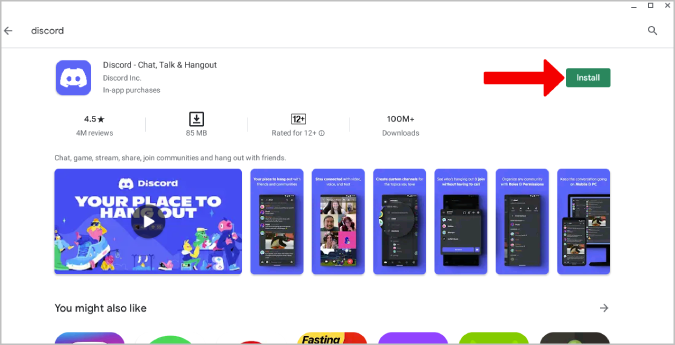
Он загружает приложение и помещает его в панель приложений. Откройте приложение и войдите в Discord, чтобы начать его использовать.
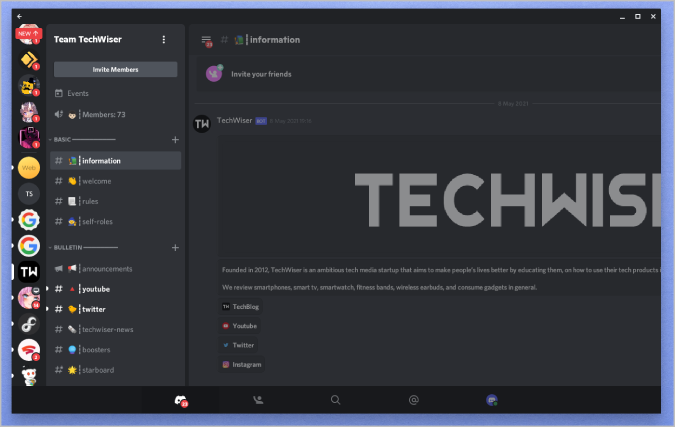
Как установить приложение Discord Linux на Chromebook
Приложение Discord для Linux — это то же приложение Discord, которое вы можете установить на Windows и Mac. Он обладает всеми функциями, которые может предложить Discord. Но у приложений Linux на Chromebook есть несколько недостатков. Вот преимущества и недостатки приложения Discord Linux на Chromebook.
Преимущества приложения Discord Linux
- Так же отзывчиво, как и настольное приложение Discord на других ОС.
- Все игры для Linux, в которые вы играете, будут автоматически отображаться в вашем профиле.
- Получает новые функции раньше, чем веб-приложение и приложение для Android.
Недостатки приложения Discord для Linux
- Функция «Push to Talk» не будет работать в фоновом режиме, хотя это настольное приложение. (Поскольку Linux находится в контейнерной среде)
- Вы не получите никаких уведомлений, пока не откроете приложение.
- Большинство Chromebook не предназначены для запуска настольных приложений из-за небольшого объема памяти и бюджетных процессоров.
- Подсистема Linux в Chrome OS имеет другое файловое пространство, поэтому вы не можете получить доступ ко всем файлам через Discord
Как установить приложение Discord Linux на Chromebook
Хотя существует множество способов установки приложений Discord Linux на Chrome OS, вот самый простой. Чтобы установить приложения для Linux, сначала необходимо включите Linux на вашем Chromebook .
1. Чтобы включить Linux, щелкните панель быстрых настроек >значок шестеренки. В настройках прокрутите вниз и нажмите кнопку Включить рядом с параметром «Среда разработки Linux». Если вы уже включили Linux на своем Chromebook, перейдите к шагу 3.
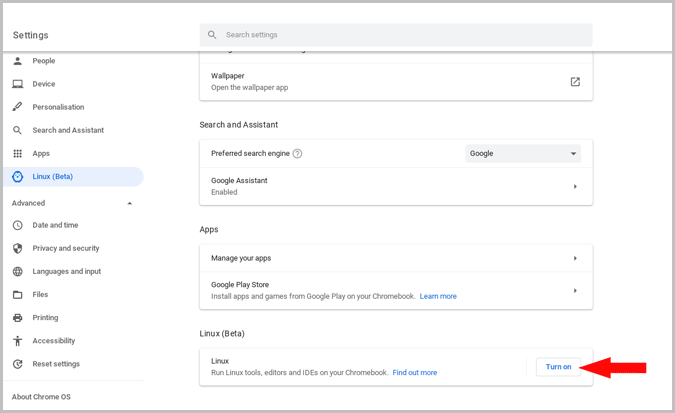
2. Следуйте инструкциям на экране, чтобы завершить процесс установки, который может занять до 10 минут. После этого откроется терминал Linux .
3. Откройте веб-сайт Discord.com и выберите в меню пункт Загрузить. Вы можете нажать на эту ссылку, чтобы открыть страницу Дискорд Скачать напрямую.
4. На странице загрузки прокрутите вниз до раздела Linux и нажмите кнопку Загрузить. В раскрывающемся меню выберите параметр deb.
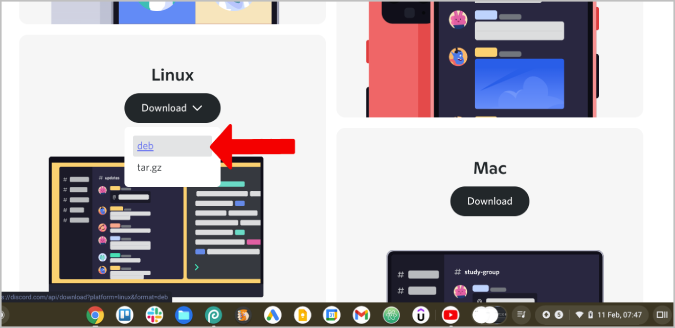
5. Он загрузит deb-файл Discord. Откройте приложение «Файлы» и найдите загруженный файл deb Discord.
6. Скопируйте файл и вставьте его в каталог файлов Linux, который можно найти на правой боковой панели приложения «Файлы».
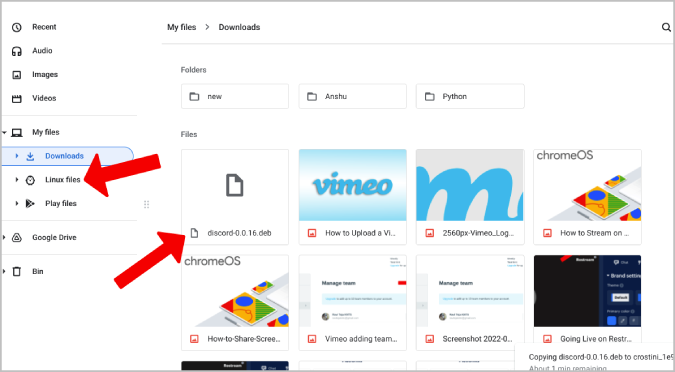
7. После переноса файла щелкните его правой кнопкой мыши и выберите Переименовать.
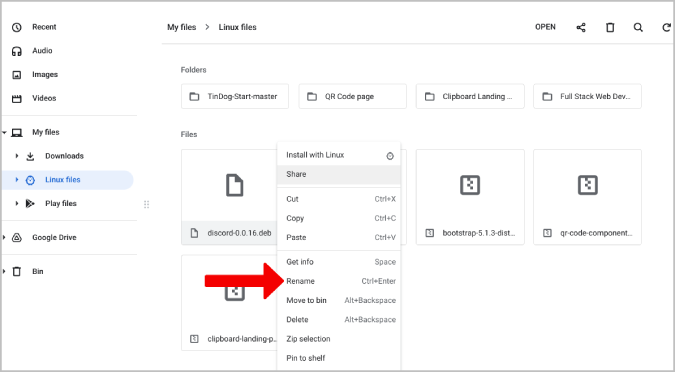
8. Не переименовывайте файл, просто скопируйте имя файла, нажав Ctrl+C, чтобы мы могли использовать его позже.

9. Теперь откройте терминал и введите эту команду.
sudo dpkg -iи вставьте скопированное имя файла, нажав Ctrl+Shift+V. Команда должна выглядеть следующим образом с номером загруженной вами версии.
sudo dpkg -i discord-0.0.16.deb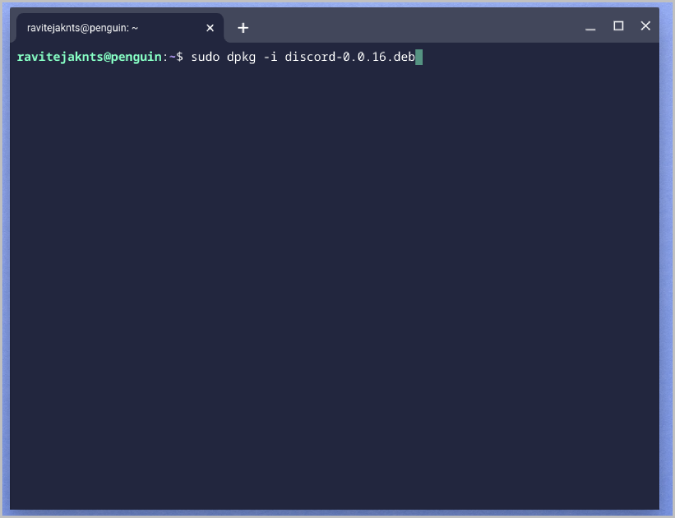
10. После завершения нажмите Ввод. Приложение Discord будет установлено. Можно сказать, что в некоторых случаях отсутствуют зависимости. Просто введите команду.
sudo apt-get install -fЗатем нажмите Ввод. Он запросит приглашение продолжить, просто введите Y и нажмите Enter еще раз, чтобы установить недостающие зависимости.
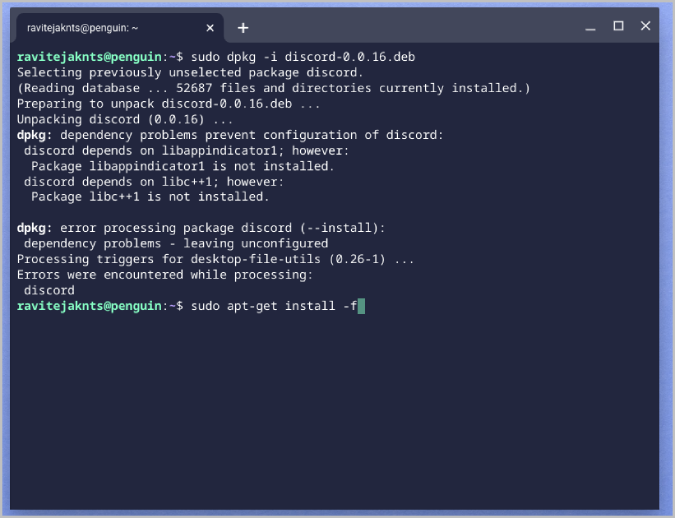
11. Теперь снова используйте команду установки, чтобы установить приложение Discord.
sudo dpkg -i discord-0.0.16.debВ результате на ваш Chromebook должно быть установлено приложение Discord Linux. После установки вы сможете найти приложение в панели приложений в папке Linux.
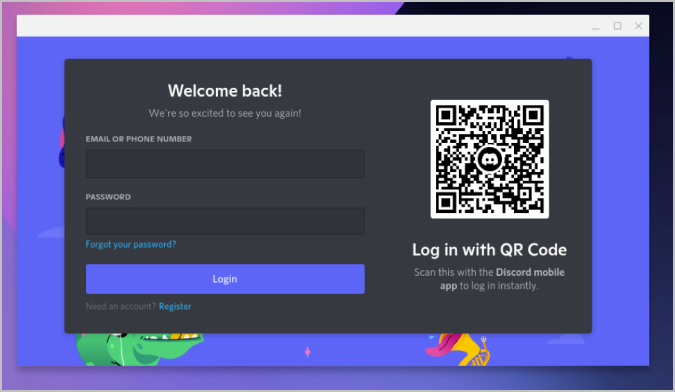
Discord на Chromebook
Веб-приложение Discord имеет множество плюсов, но оно не работает в фоновом режиме, поэтому такие функции, как уведомления и push-to-talk, работают ненадежно. Приложение для Android работает отлично, но пользовательский интерфейс не оптимизирован для макета рабочего стола. Приложение Discord для Linux — это полноценное настольное приложение, но вам все равно не хватает некоторых функций из-за контейнера Linux. Итак, выберите версию, которая соответствует вашим потребностям .